Linux连接工具MobaXterm详细使用教程
沙漏无语 2024-06-27 08:37:02 阅读 55
目录
一、MobaXterm的下载
1、访问官网
2、下载便携版
3、启动MobaXterm
二、MobaXterm基本使用设置
1、新建会话
2、使用ssh连接第一个会话
3、设置主密码
4、主界面
5、sftp文件上传下载
6、文件拖拽的上传下载
7.右键粘贴
8、查看服务器监测信息编辑
9、个性化设置,设置终端字体,右键复制、文件保存路径等
10、关闭自动弹出 SFTP
三、宏指令操作
1、录制宏指令
2、保存宏指令
3、执行宏指令
四、MobaXterm telnet远程使用简介
1、新建telnet会话
2、远程操作
五、MobaXterm RDP远程使用简介
1、新建RDP会话
2、远程操作window桌面
六、MobaXterm使用小技巧
1、工具集
2、Games功能
3、分屏
4、MultiExec多屏同时执行
5、SSHTunneling配置
6、串口连接
7、文件和文件夹比较
8、文本编辑器
9、快速弹出终端
10、嵌入式服务器
MobaXterm 又名 MobaXVT,是一款增强型终端、X 服务器和 Unix 命令集(GNU/ Cygwin)工具箱。
MobaXterm 可以开启多个终端视窗,以最新的 X 服务器为基础的 X.Org,可以轻松地来试用 Unix/Linux 上的 GNU Unix 命令。这样一来,我们可以不用安装虚拟机来试用虚拟环境,然后只要通过 MobaXterm 就可以使用大多数的 linux 命令。MobaXterm 还有很强的扩展能力,可以集成插件来运行 Gcc, Perl、Curl、Tcl / Tk / Expect 等程序。
MobaXterm 分免费开源版和收费专业版。官网提供 MobaXterm 的免费开源版 “Home Edition” 下载, 免费开源版又分绿色免安装版(解压即用)和安装版(需要一步步安装)。MobaXterm 免费版(personal)和专业版(Professional)除了 sessions 数、SSH tunnels 数和其他一些定制化配置外限制外,免费版在终端底部还多了一个 “UNREGISTERED VERSION” 提示。
MobaXterm主要功能:
支持各种连接 SSH,X11,RDP,VNC,FTP,MOSH支持 Unix 命令(bash,ls,cat,sed,grep,awk,rsync,…)连接 SSH 终端后支持 SFTP 传输文件各种丰富的插件(git/dig/aria2…)可运行 Windows 或软件
一、MobaXterm的下载
1、访问官网
访问官网地址https://mobaxterm.mobatek.net/download.html,选择下载家庭版,家庭版是免费的,只是有会话数限制。点击Download now按钮进入下载链接。
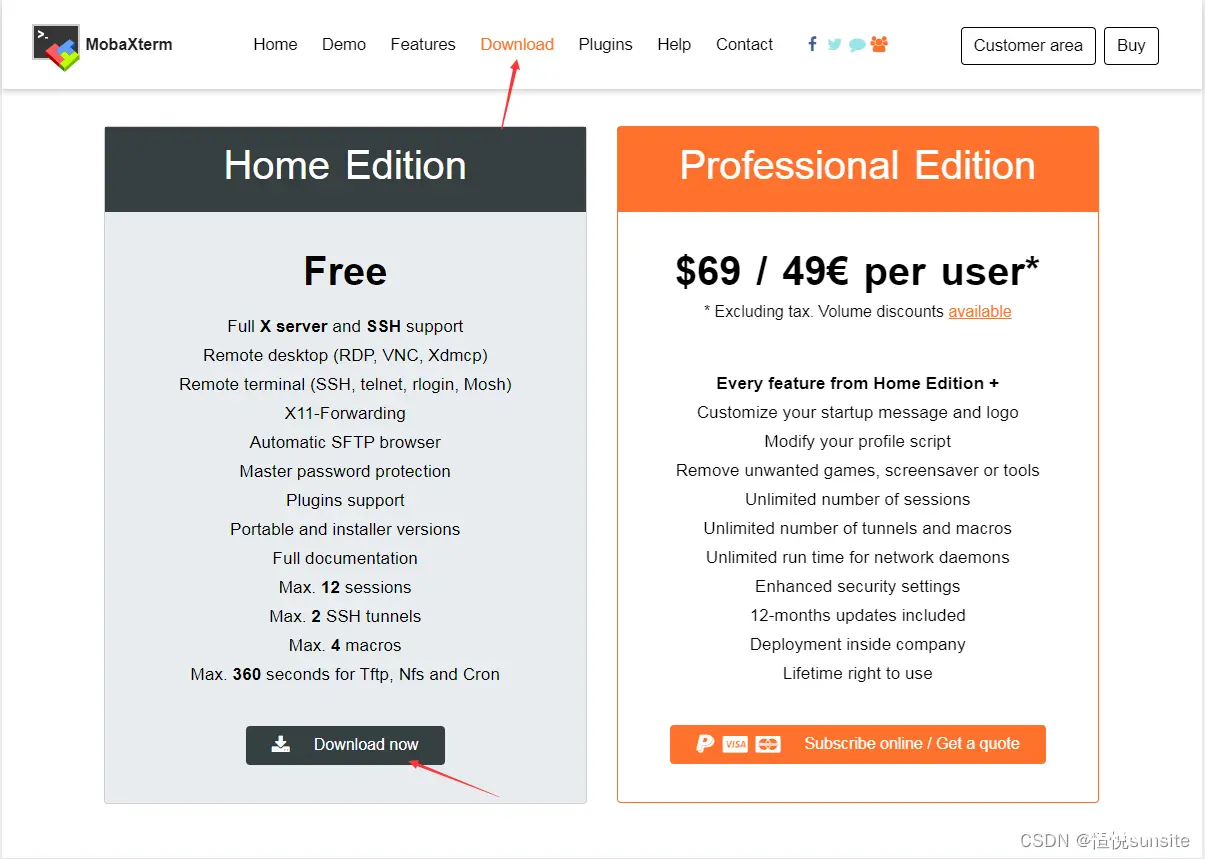
2、下载便携版
官网提供便携版和安装版下载,这里我们选择便携版,下载后启动即可使用。
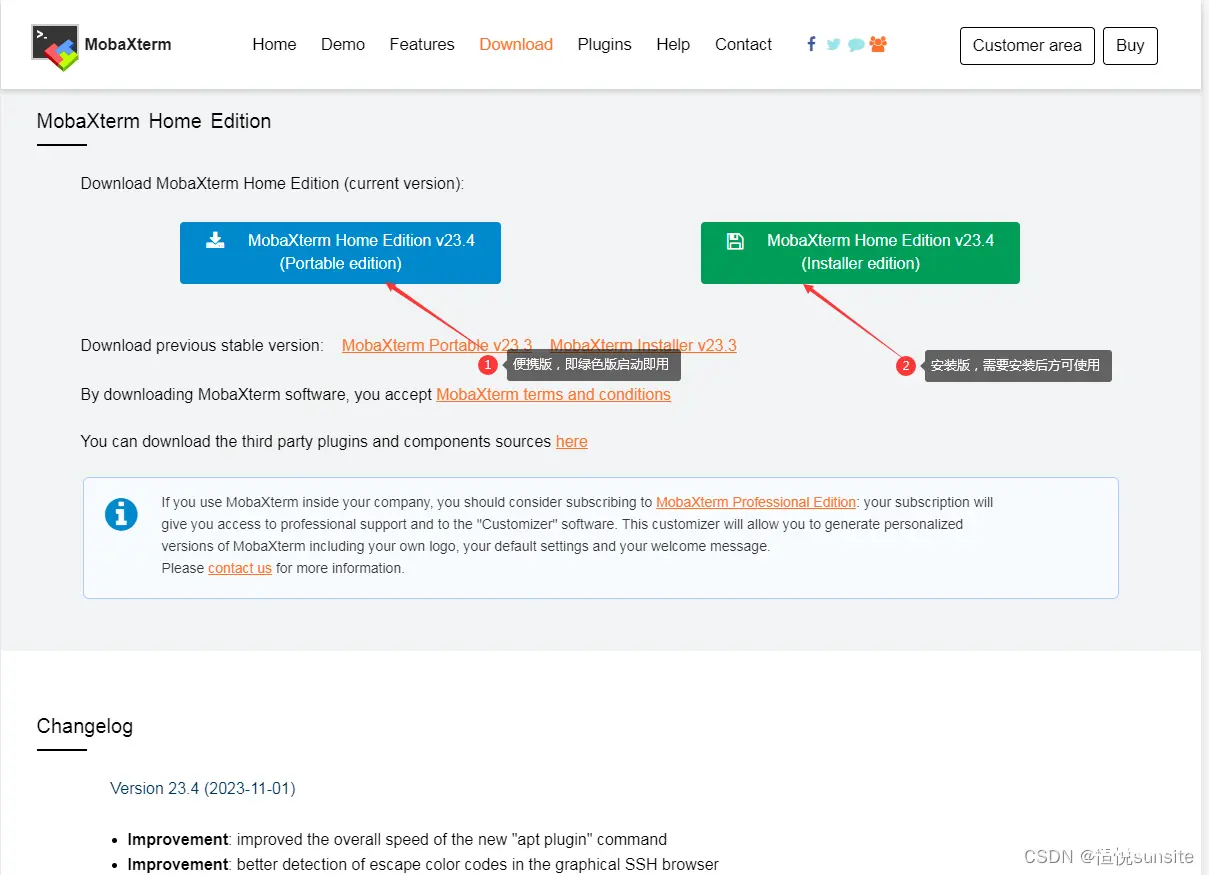
3、启动MobaXterm
将下载的软件包解压到文件夹,双机启动exe程序,启动后可以直接使用,不需要安装,非常方便。整个软件包只有三十多M,非常的精简方便。
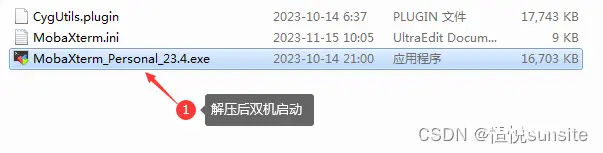
二、MobaXterm基本使用设置
1、新建会话
安装完毕之后界面长这个样。
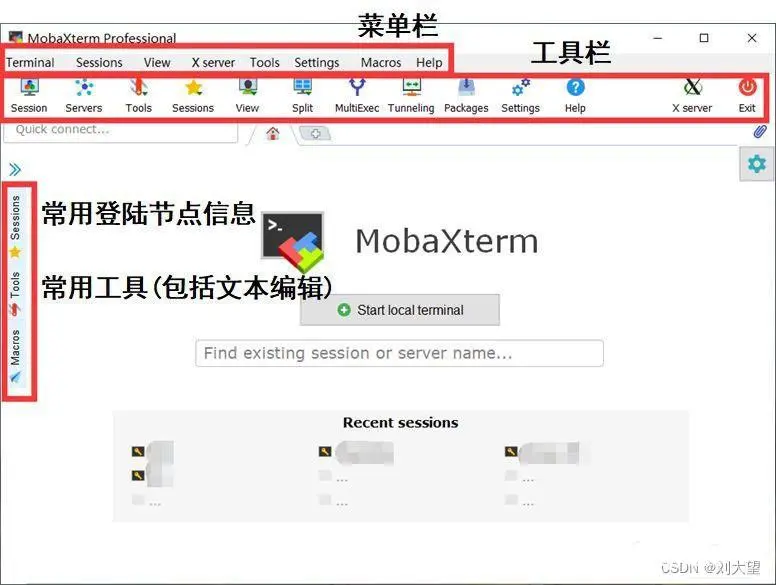
MobaXterm支持的远程方式非常丰富,基本上一个工具涵盖了日常所需的所有远程需要。最常用的莫过于ssh远程连接linux服务器了。输入IP地址后即可开启一个会话,如果需要指定登录用户可以勾选Specify username,输入对应的用户名。如果非默认的22端口,我们在port输入口输入对应的端口号。
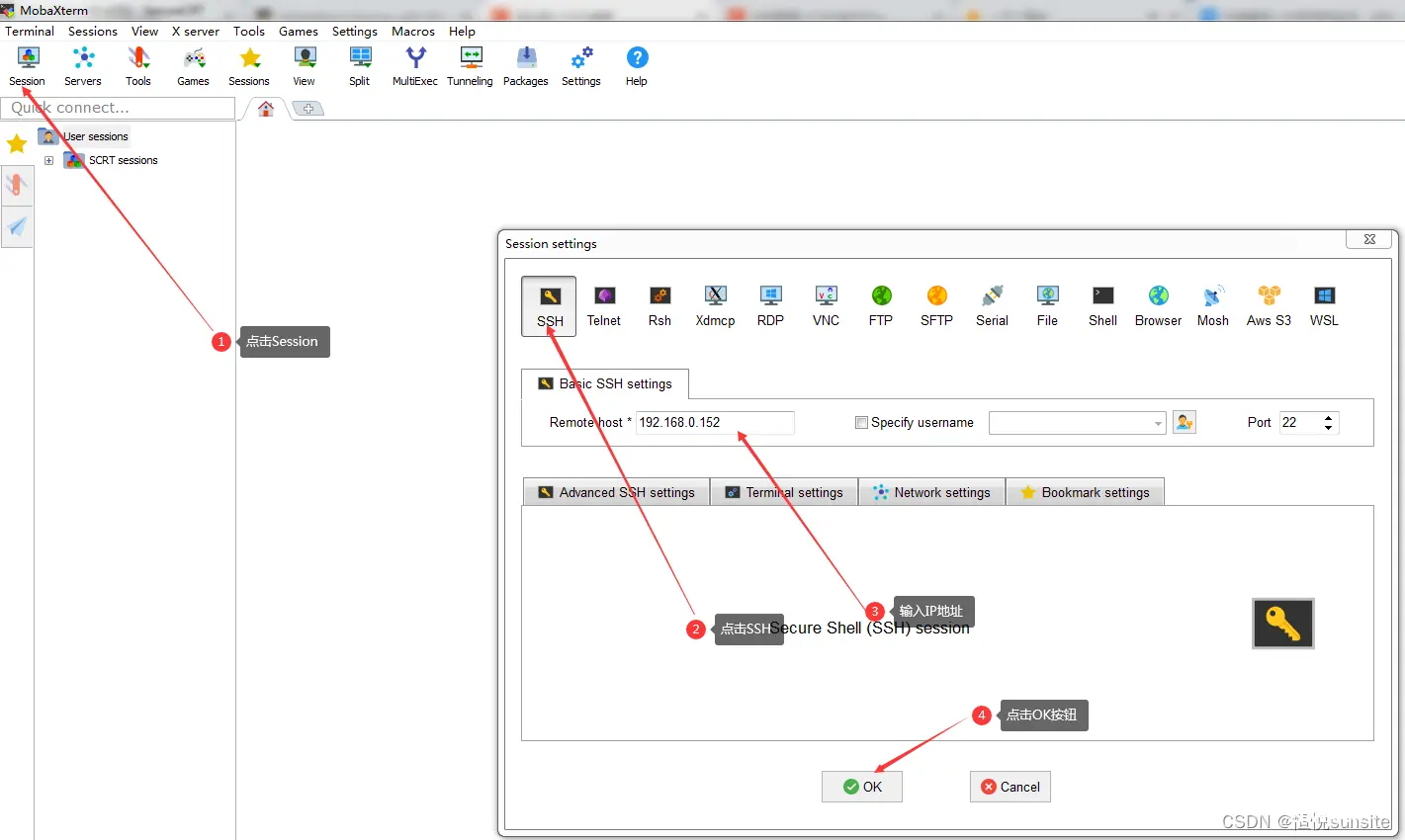
2、使用ssh连接第一个会话
点击菜单栏 「sessions」 –> 「new session」,即可弹出 「session setting」 对话框。由上面那一大串的连接方式我们就可以知道Moba的强大之处。
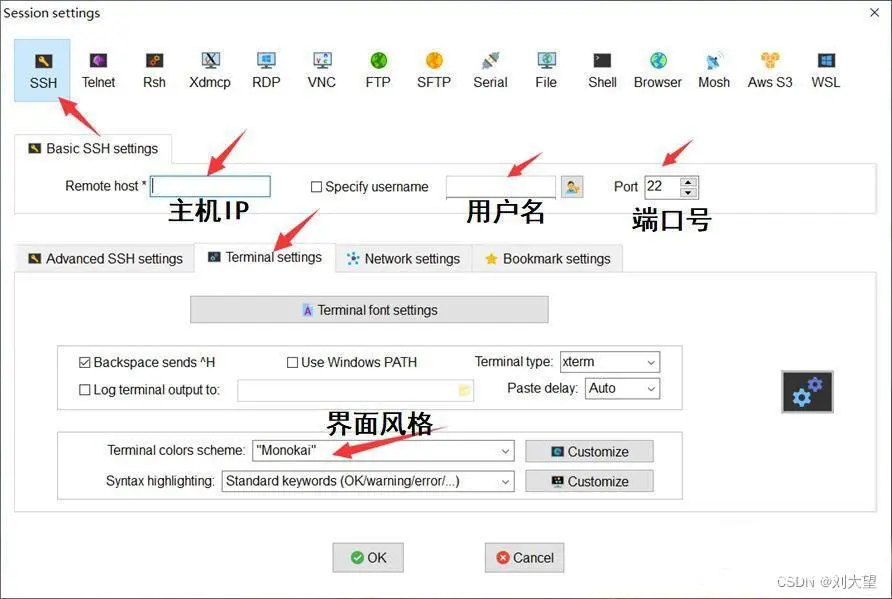
3、设置主密码
首次使用会弹窗要求设置master password,即打开会话的密码。这个工具是便携版,我们可以放在U盘,随时更换终端使用,当切换window终端的时候我们需要输入主密码验证保证会话安全。
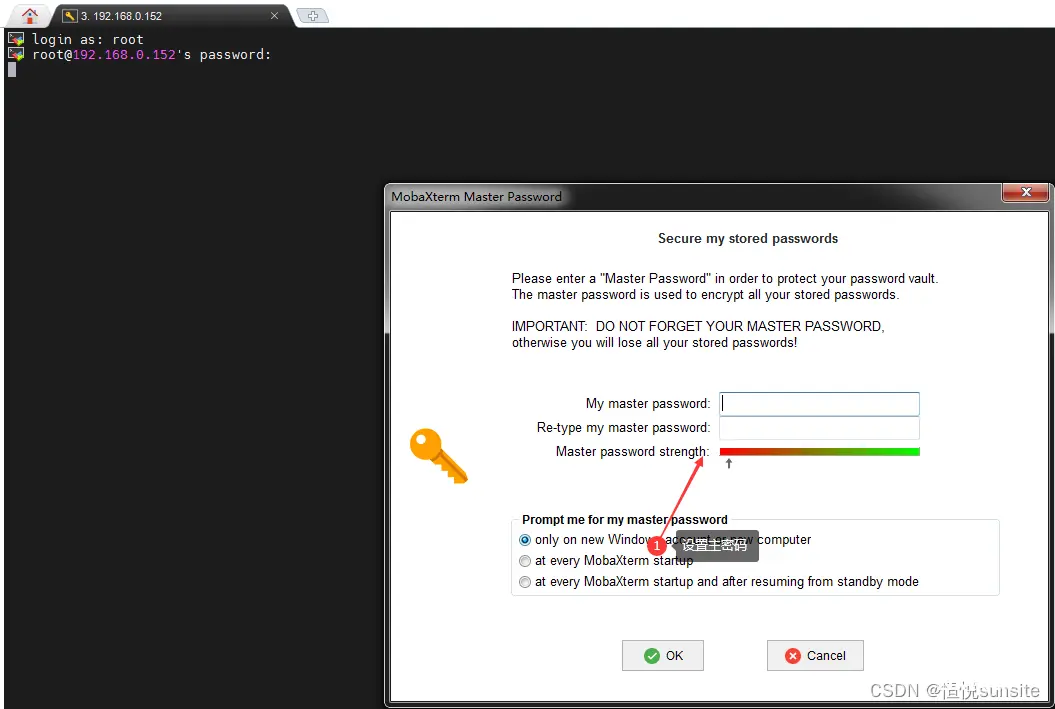
4、主界面
登陆后界面主要分两块,左边的是主机的文件,右边是终端。勾选左下角的 “Follow terminal folder” 可以让两个的工作路径保持一致。
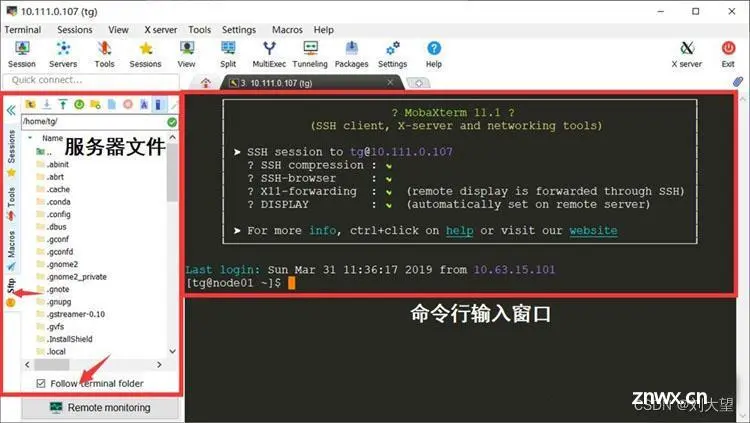
5、sftp文件上传下载
ssh远程登录服务器后默认开启一个sftp会话窗口,默认路径为登录用户的家目录,我们可以在输入框输入路径进行切换。点击上面的按钮可以上传、下载文件。也可以执行创建文件夹、删除等操作。
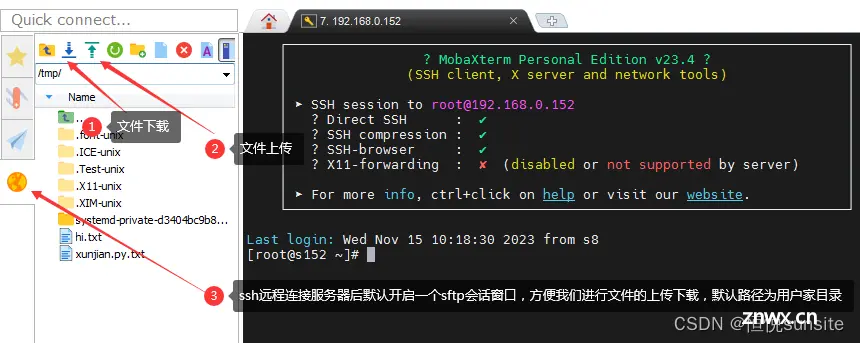
6、文件拖拽的上传下载
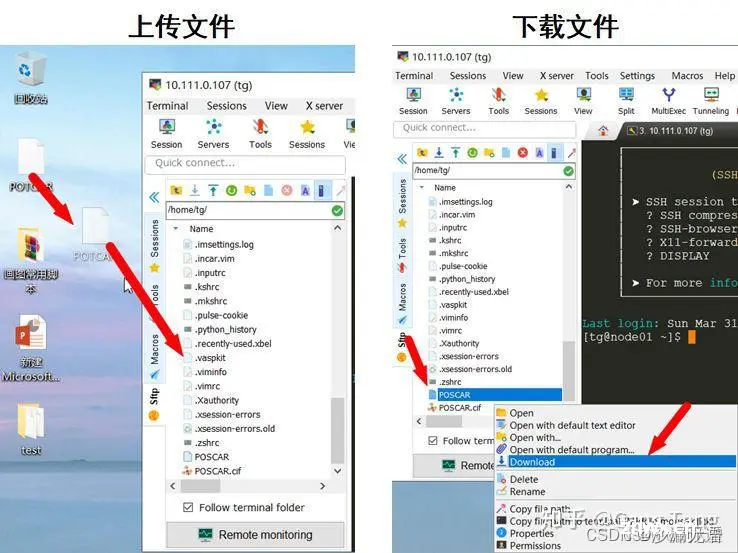
7.右键粘贴
在Moba及很多终端工具里,都有这样的功能:鼠标左键划选复制文件,右键粘贴文本。但在Moba中右键粘贴功能默认不打开,我们可以手动打开。
在菜单栏点击 「settings」 –> 「Configuration」,在弹出的对话框中选择 「terminal」,再将 「paste using right-click」 打上对勾即可。
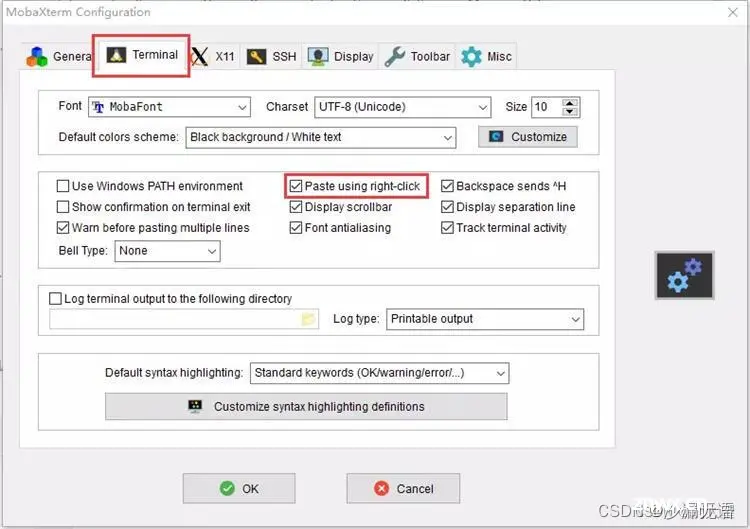
8、查看服务器监测信息

9、个性化设置,设置终端字体,右键复制、文件保存路径等
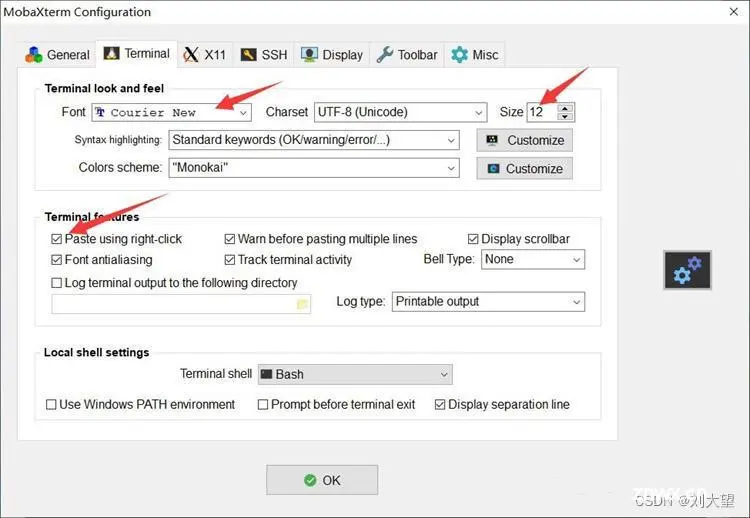
10、关闭自动弹出 SFTP
Moba 在连接上远程电脑之后,将自动打开左侧的SFTP侧边栏。有时我们并不需要 SFTP,同时主窗口是黑色的,SFTP 又是白色的,显得有点刺眼,因此可以将自动弹出SFTP 功能关闭掉。在菜单栏点击 「settings」 --> 「Configuration」,在弹出的对话框中选择 「SSH」,再将 「automaticall switch to SSH-browser tab after login」 前面的对勾去掉即可。
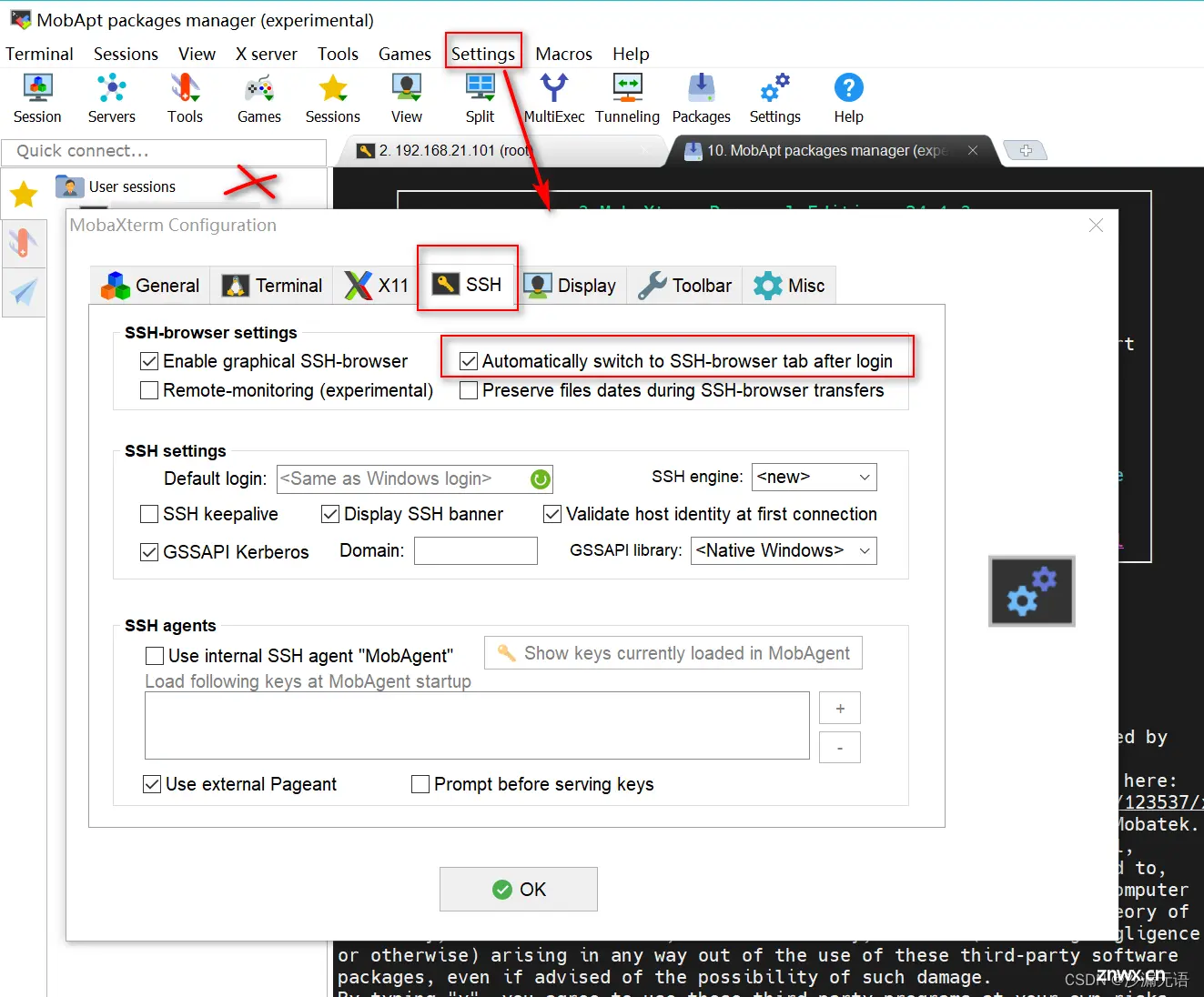
三、宏指令操作
1、录制宏指令
点击record new macro即可开始宏指令录制,所有操作命令都将被记录下来。
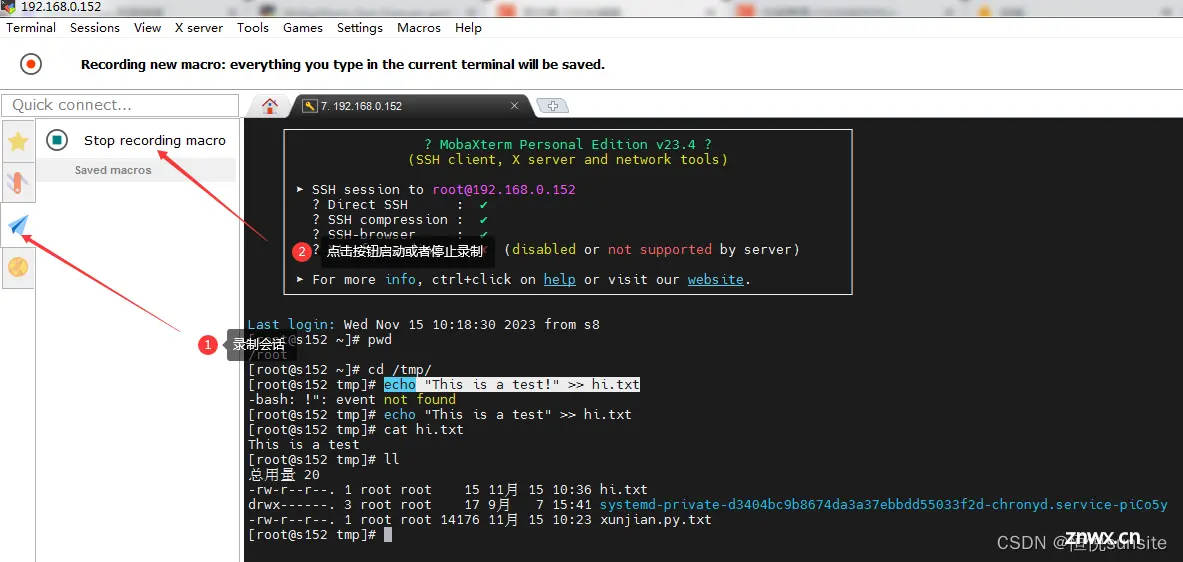
2、保存宏指令
录制完成后,点击stop按钮,会弹窗保存宏指令,默认名称为输入的第一条命令,我们可以根据需要自定义名称。
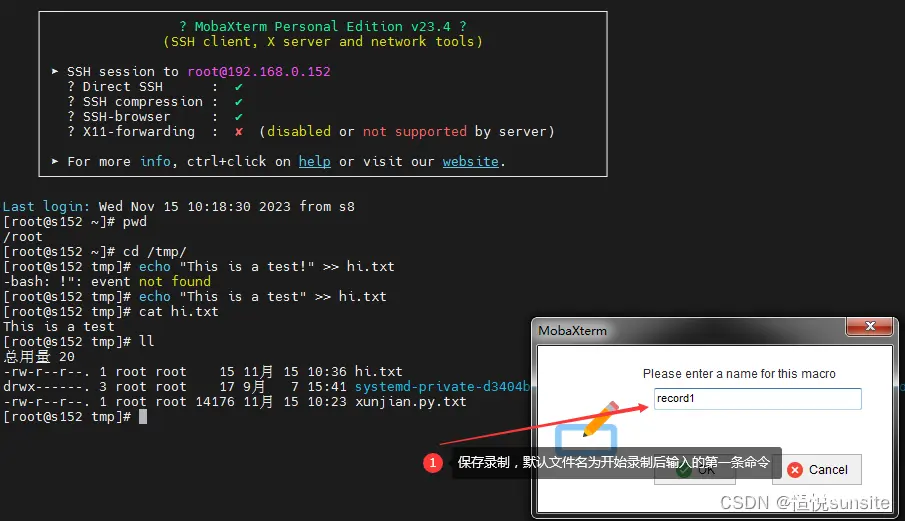
3、执行宏指令
录制好的宏指令,我们可以在任何的会话窗口点击执行。所以我们可以把日常巡检命令录制为宏指令,点击后批量执行。
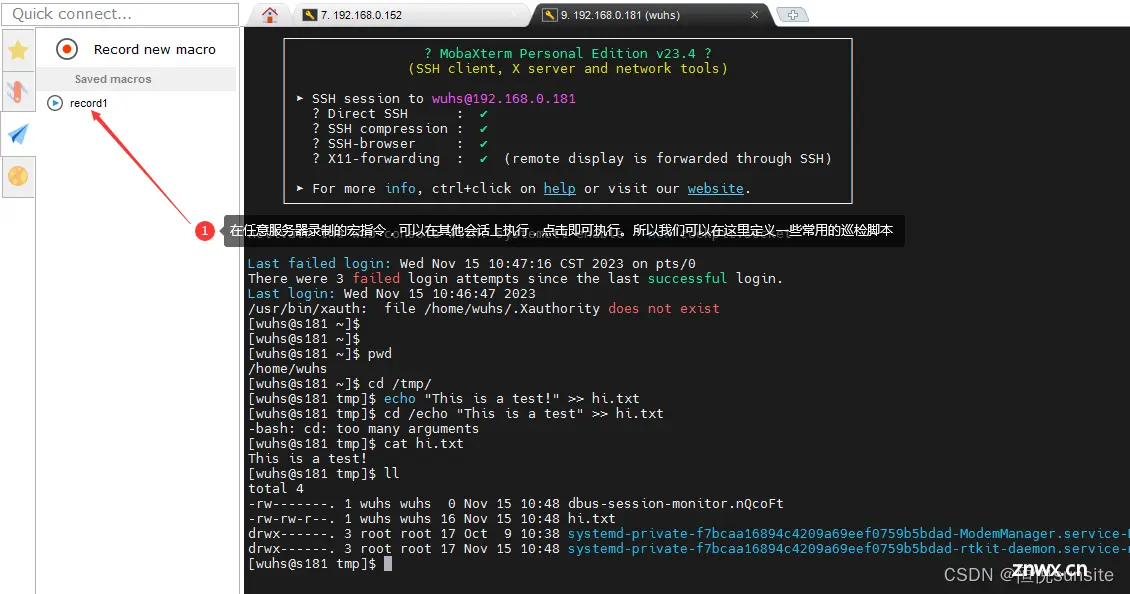
四、MobaXterm telnet远程使用简介
交换机、路由器常用telnet远程管理方式,使用MobaXterm也可以满足要求。
1、新建telnet会话
新建会话,选择telnet,输入IP地址和用户名,username不输入也可以,telnet连接连接的时候还是会要求输入username。
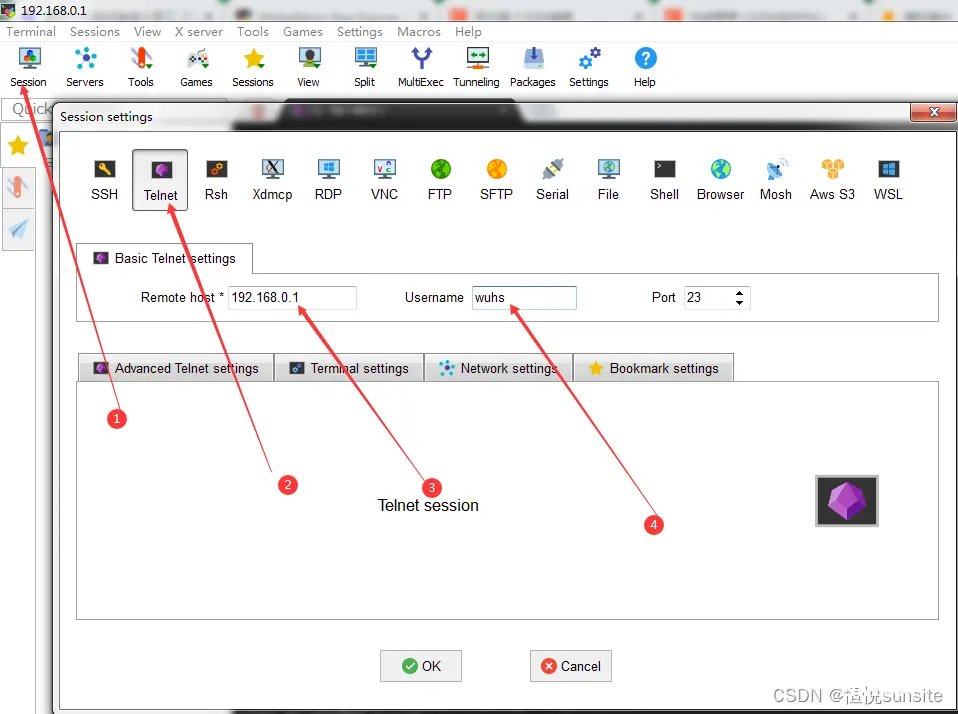
2、远程操作
telnet登录后就是正常的shell操作窗口,跟其他的没有啥区别。正常使用即可。
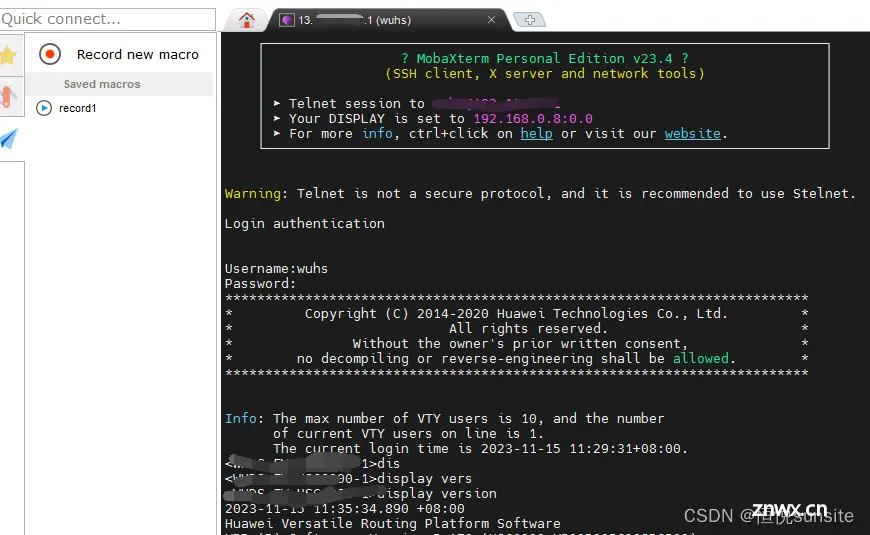
五、MobaXterm RDP远程使用简介
1、新建RDP会话
新建一个RDP会话,跟我们使用windows自带的mstsc.exe远程登录window客户端效果是一样的,这里不再过多赘述。
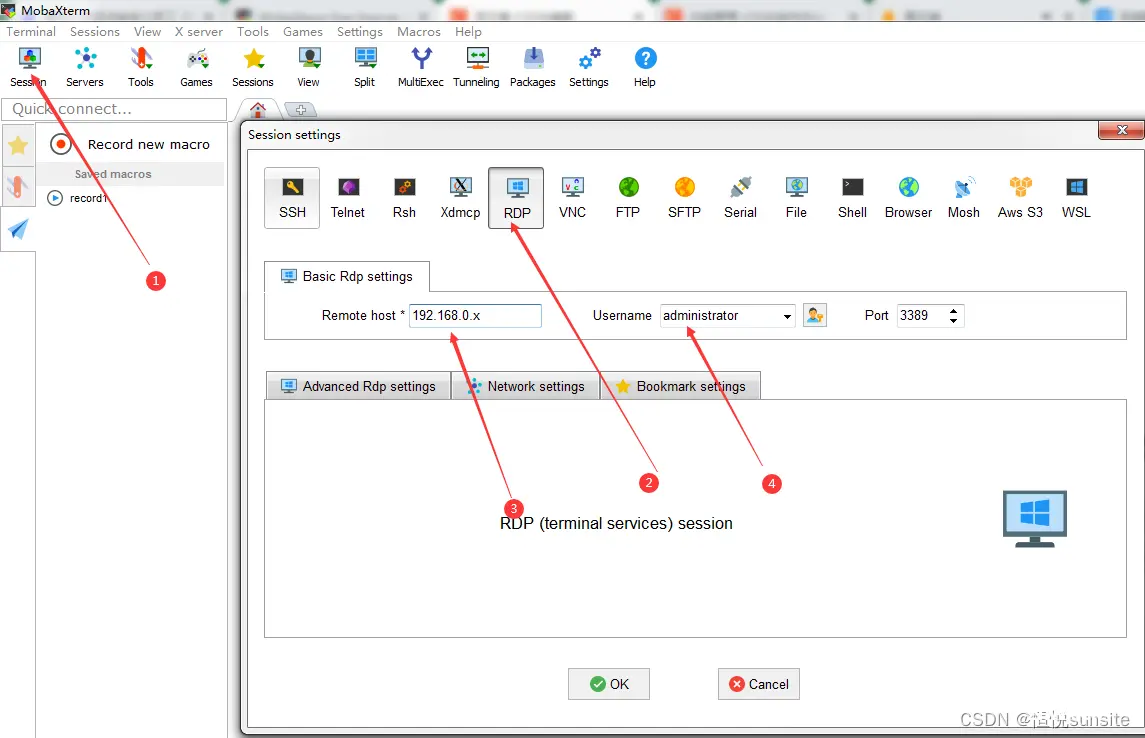
2、远程操作window桌面
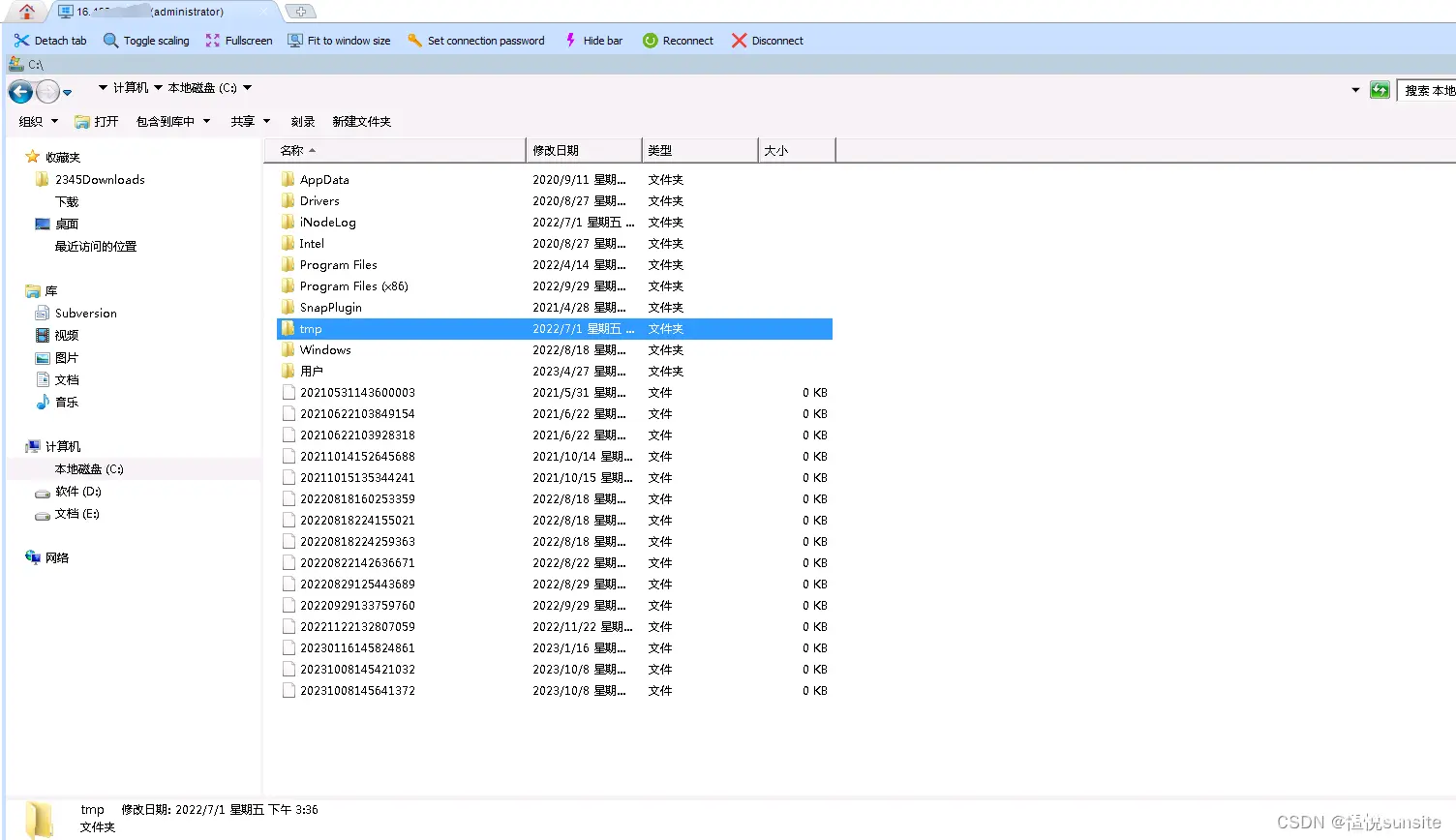
六、MobaXterm其他功能使用简介
1、MobaXterm server功能
MobaXterm server功能非常有用,可以通过此功能启用TFTP、FTP、HTTP、SSH、等服务。主要有两个用途,一是比如我们可以启用TFTP server,用于交换机升级时文件上传下载;二是我们可以使用HTTP server自定义服务端口,用于验证网络策略的开通与否。不过免费版本启用的服务会在6分钟后停止,对于验证网络策略需要完全够用,上传小文件也满足需求了。

六、MobaXterm使用小技巧
1、工具集
工具间集包括了系统工具、办公工具、网络工具。List hardware devices(查看本机硬件信息)、Wake on Lan(网络唤醒)、Ports scanner(端口扫描)等工具都非常实用。
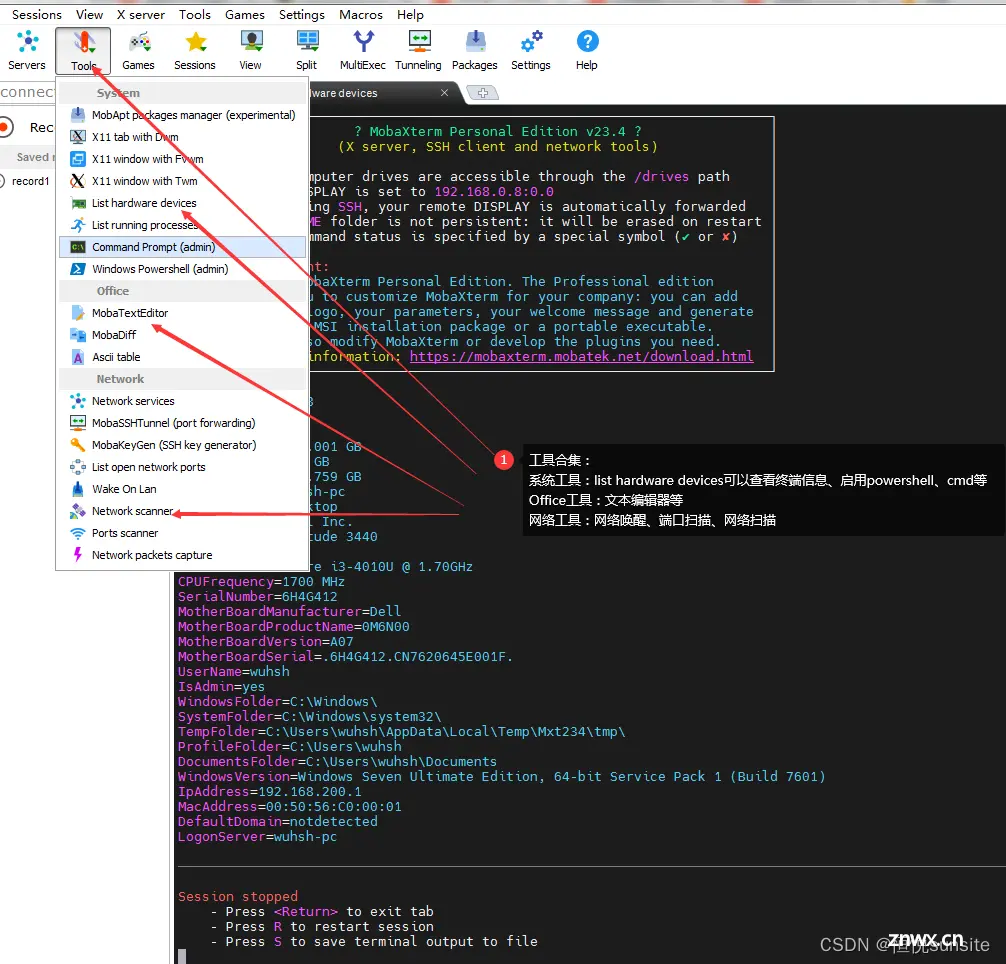
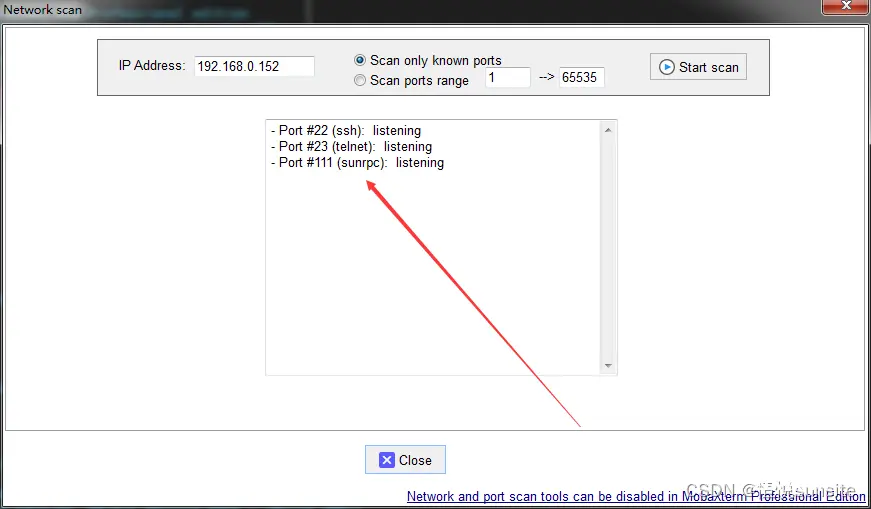
2、Games功能
工作累了还可以玩会小游戏,娱乐一下,有数独、蜘蛛扑克等。
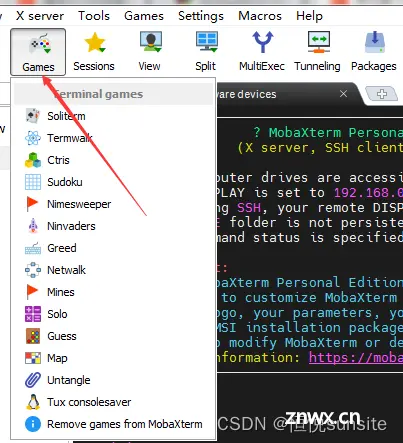
3、分屏
支持分屏2个窗口或者四个窗口。俩屏可以是左右分或者上下分。
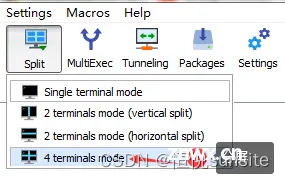
4、MultiExec多屏同时执行
使用MultiExec功能可以同时在多屏执行同一个命令,这个功能通常用于需要执行相同命令,对命令结果进行对比时。
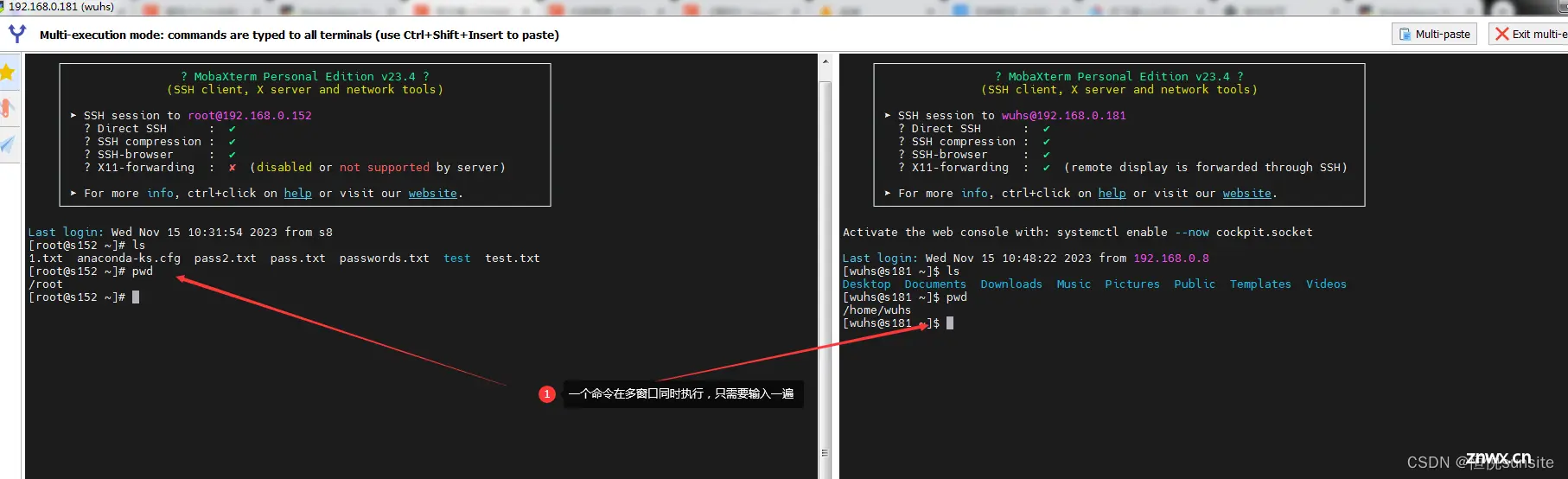
5、SSHTunneling配置
SSHTunneling功能实际上就是自动登录跳板机环境。比如我们需要登录服务器A,但是根据安全管理要求,所有登录必须先登录跳板机B,通过跳板机B才可以登录A。这个时候我们就可以配置一条SSHTunneling通道。如下图所示,配置好通道之后,启动隧道,这个时候就会监听1080端口,新建session 127.0.0.1:1080,实际上登录的服务器是s152。免费版有限制,只可以配置2条隧道。
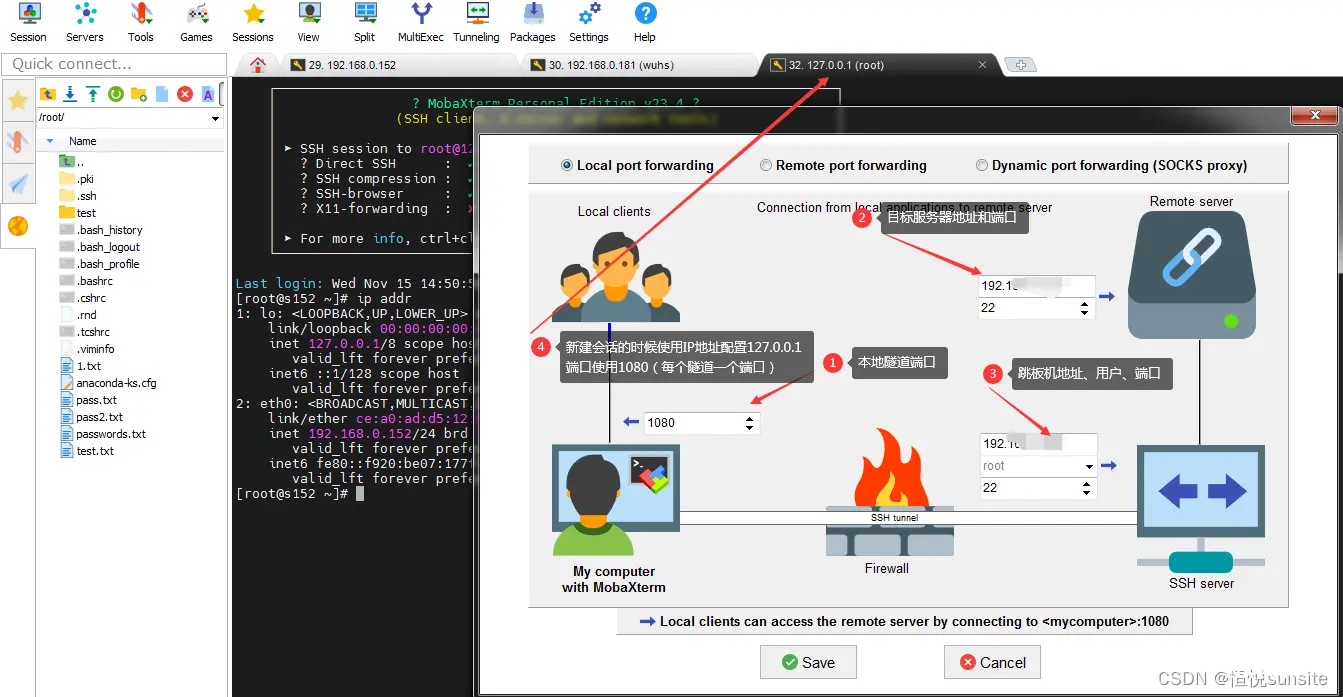
6、串口连接
作为一名网络工程师console线必备,毕竟很多交换机路由器都需要靠console线连接,完成初始化配置之后才可以远程连接。
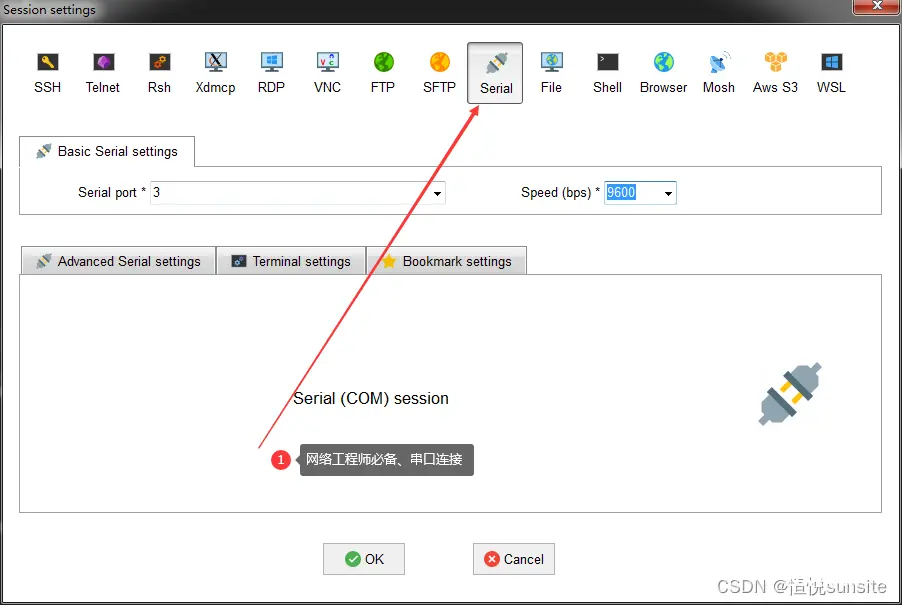
7、文件和文件夹比较
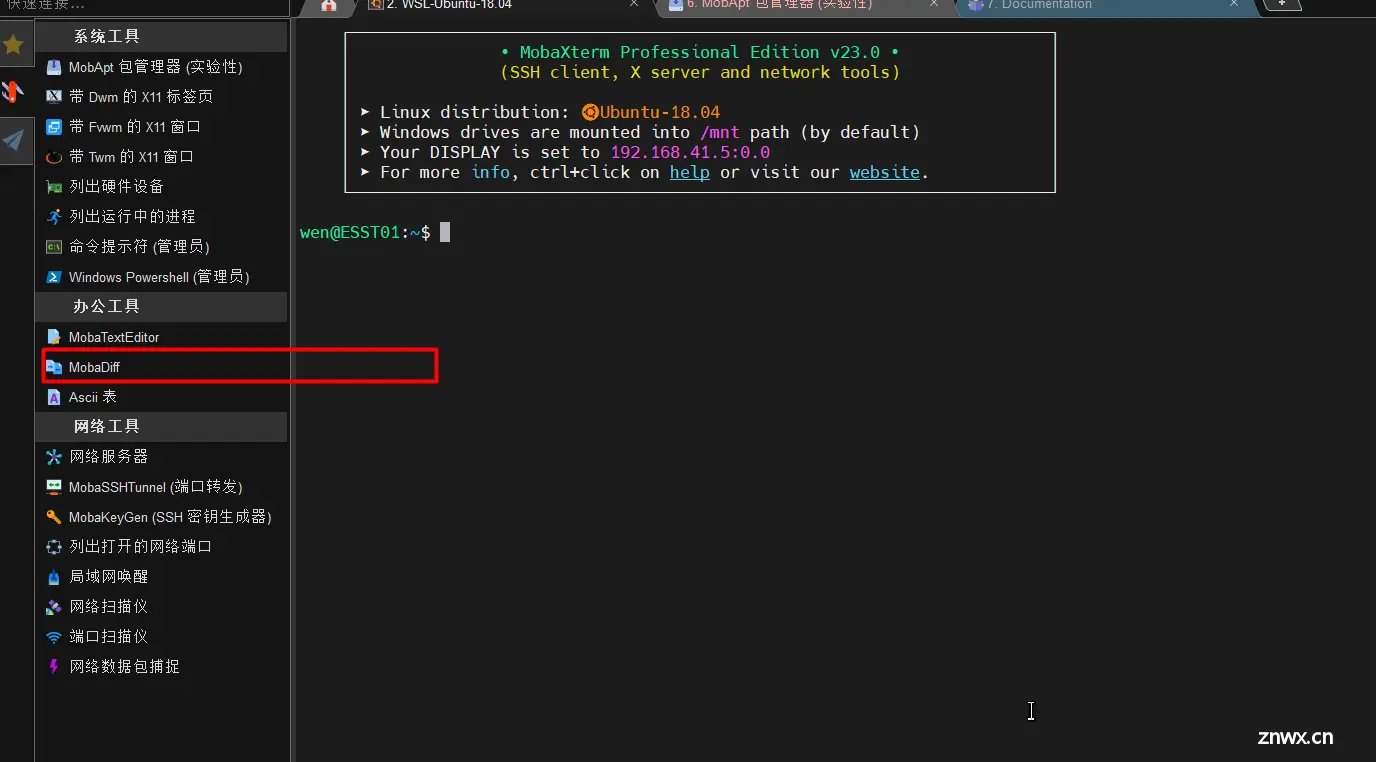
8、文本编辑器
当您使用SSH连接到远程服务器时,您将能够直接使用嵌入式文本编辑器 “MobaTextEditor” 编辑远程文件,只需双击它们
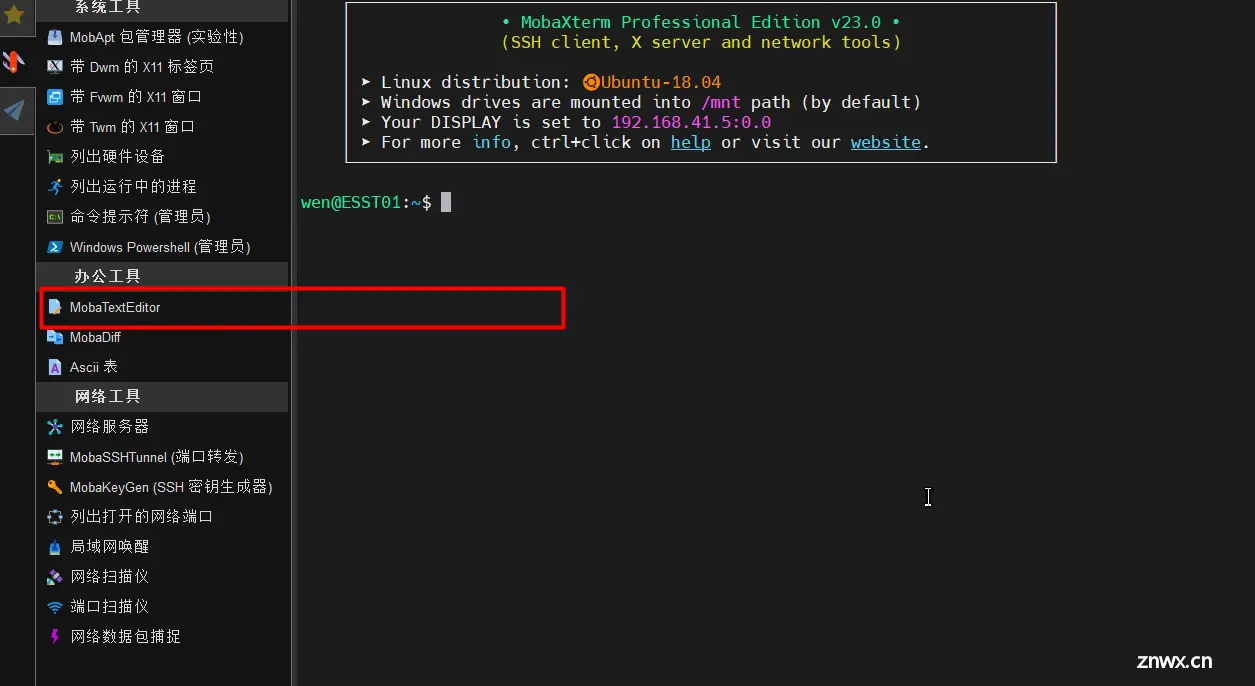
9、快速弹出终端
在MobaXterm打开状态下,使用快捷键Ctrl+Alt+M可以在底部快速弹出终端,无需点击MobaXterm,此终端为半透明的。
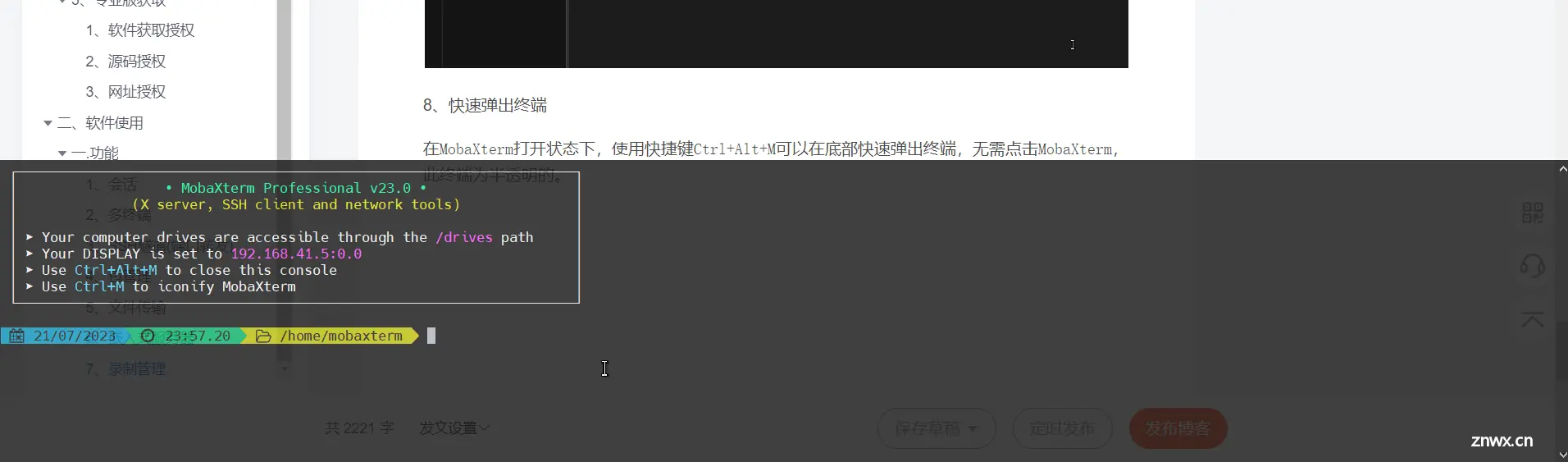
10、嵌入式服务器
MobaXterm 拥有多个嵌入式服务器
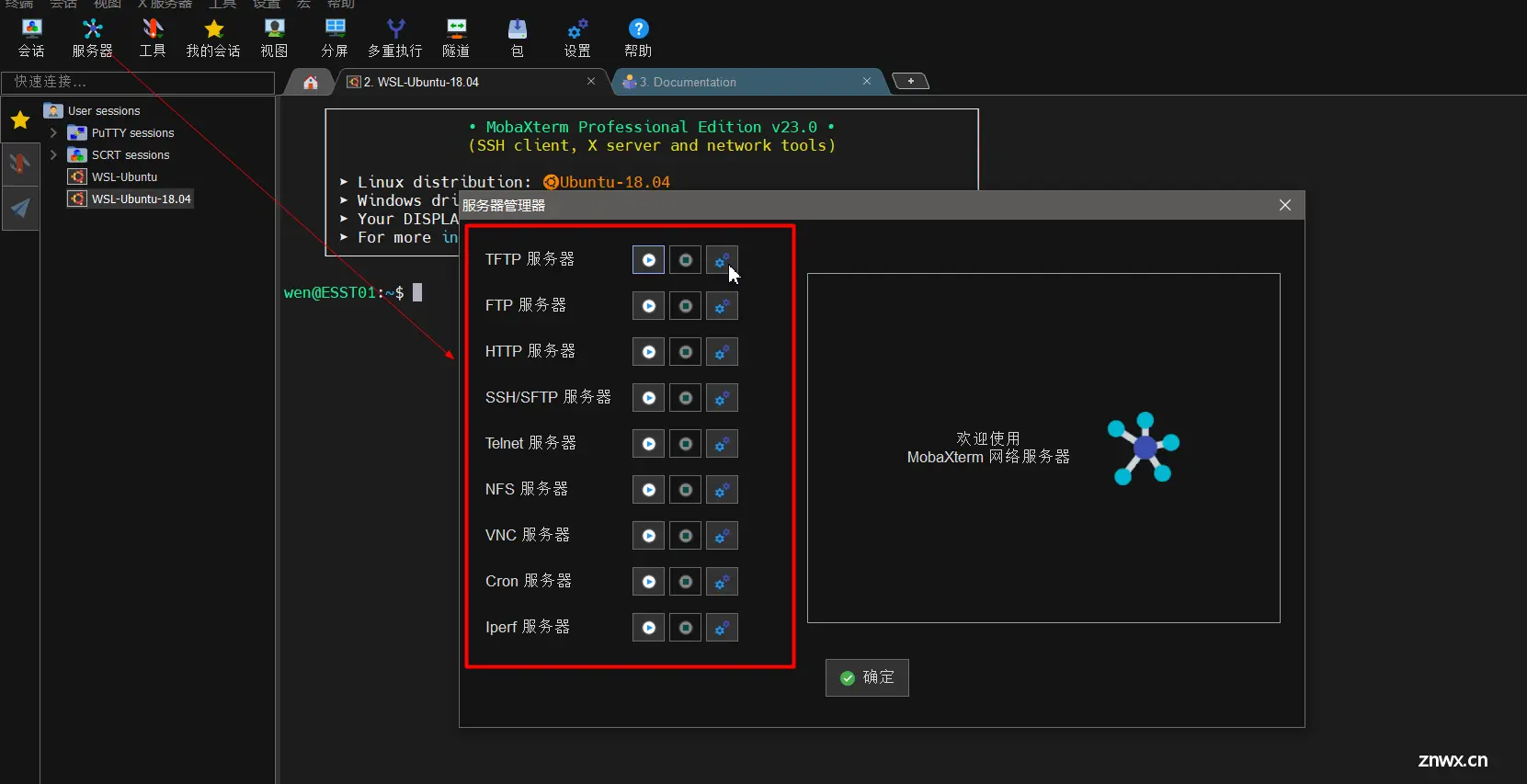
声明
本文内容仅代表作者观点,或转载于其他网站,本站不以此文作为商业用途
如有涉及侵权,请联系本站进行删除
转载本站原创文章,请注明来源及作者。